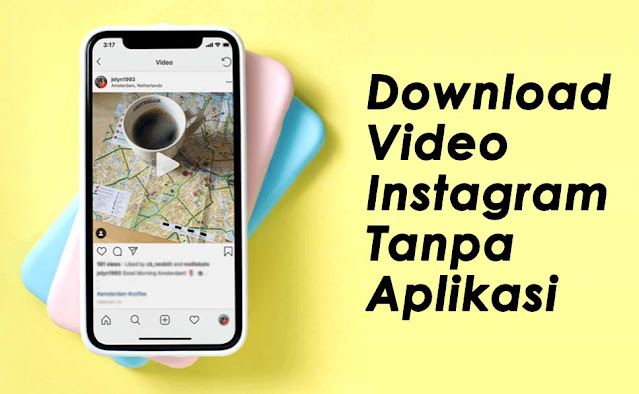Cara Download Video Instagram di Android, PC dan iPhone Tanpa Aplikasi (No Watermark) :
Instagram adalah salah satu platform media sosial yang paling populer di dunia. Selain berbagi foto, pengguna Instagram juga sering membagikan video yang menarik dan bermanfaat. Terkadang, Anda mungkin ingin menyimpan video tersebut untuk ditonton lagi nanti, dibagikan dengan teman, atau digunakan untuk keperluan lain. Namun, Instagram tidak menyediakan opsi resmi untuk mengunduh video.
Di artikel ini, kami akan memandu Anda tentang cara mengunduh video Instagram di berbagai perangkat, termasuk Android, PC, dan iPhone. Kami akan memberikan beberapa metode yang berbeda, mulai dari cara manual hingga menggunakan aplikasi pihak ketiga yang dapat memudahkan proses pengunduhan video Instagram.
1. Cara Download Video Instagram di Android/ HP :
Jika Anda menggunakan perangkat Android, ada beberapa cara yang dapat Anda gunakan untuk mengunduh video Instagram.
1. Menggunakan Aplikasi “Download Instagram Videos”
- Pertama, buka aplikasi Instagram di perangkat Android Anda.
- Temukan video Instagram yang ingin Anda unduh. Ketika Anda menemukannya, ketuk tombol tiga titik di bagian kanan atas postingan.
- Pilih opsi “Salin Tautan” untuk menyalin tautan video ke papan klip.
- Buka Google Play Store dan cari aplikasi bernama “Download Instagram Videos.” Unduh dan instal aplikasi ini di perangkat Anda.
- Buka aplikasi “Download Instagram Videos” yang telah diinstal. Tempelkan tautan yang telah Anda salin dari Instagram.
- Tekan tombol “Download” atau “Unduh” di aplikasi tersebut. Video akan mulai diunduh ke perangkat Anda.
- Setelah selesai diunduh, Anda dapat menemukan video tersebut di galeri foto atau dalam folder khusus yang dibuat oleh aplikasi.
2. Menggunakan Situs Web Pihak Ketiga
- Buka aplikasi Instagram dan temukan video yang ingin Anda unduh.
- Ketuk tombol tiga titik di bagian kanan atas postingan video dan pilih “Salin Tautan.”
- Buka browser di perangkat Android Anda dan kunjungi situs web pengunduh video Instagram, seperti “Savefromweb.”
- Tempelkan tautan yang telah Anda salin di langkah sebelumnya ke kolom yang disediakan di situs web.
- Tekan tombol “Unduh” atau “Download” di situs web tersebut. Video akan mulai diunduh.
- Setelah selesai, video akan tersimpan di perangkat Anda dan dapat diakses melalui galeri foto.
Catatan:
Pastikan untuk mematuhi hak cipta dan privasi saat mengunduh video dari Instagram. Jangan mengunduh atau menggunakan video tanpa izin jika Anda tidak memiliki haknya.
2. Cara Download Video Instagram di PC
Untuk mengunduh video Instagram di PC, Anda dapat menggunakan situs web atau ekstensi browser yang dirancang khusus untuk tujuan ini.
1. Menggunakan Situs Web
- Buka browser di PC Anda dan buka Instagram di tab yang berbeda.
- Temukan video Instagram yang ingin Anda unduh.
- Salin tautan video dengan mengklik kanan pada video dan memilih “Salin tautan video” atau dengan menyalin URL dari bilah alamat browser.
- Buka situs web pengunduh video Instagram, seperti “DownloadGram” atau “Savefromweb.”
- Tempelkan tautan video yang telah Anda salin ke kolom yang disediakan di situs web.
- Tekan tombol “Unduh” atau “Download” di situs web tersebut.
- Video akan muncul dalam tampilan pratinjau. Klik tombol “Unduh” lagi untuk mengunduh video ke komputer Anda.
2. Menggunakan Ekstensi Browser
Jika Anda menggunakan browser Google Chrome, Anda juga dapat menggunakan ekstensi browser seperti “Video Downloader for Instagram” untuk mengunduh video Instagram dengan mudah.
- Buka Google Chrome di komputer Anda.
- Kunjungi Chrome Web Store dan cari ekstensi “Video Downloader for Instagram.” Unduh dan instal ekstensi ini.
- Setelah diinstal, buka Instagram di tab browser baru.
- Temukan video yang ingin Anda unduh.
- Klik ikon ekstensi “Video Downloader for Instagram” di bilah alat browser Anda.
- Pilih opsi untuk mengunduh video. Video akan diunduh ke komputer Anda.
3. Cara Download Video Instagram di iPhone/maCOS
Pengguna iPhone juga dapat mengunduh video Instagram dengan beberapa cara berbeda.
1. Menggunakan Aplikasi “Regrammer”
- Buka App Store di iPhone Anda.
- Cari aplikasi “Regrammer” dan unduh serta instal aplikasi ini.
- Buka aplikasi Instagram dan temukan video yang ingin Anda unduh.
- Klik tombol tiga titik di bagian kanan atas postingan video dan pilih “Salin Tautan.”
- Buka aplikasi “Regrammer” yang telah Anda instal. Tempelkan tautan video yang telah Anda salin.
- Tekan tombol “Preview” untuk melihat video.
- Tekan tombol “Repost” dan pilih opsi “Save Video” untuk mengunduh video ke galeri foto Anda.
2. Menggunakan Situs Web Pihak Ketiga
- Buka aplikasi Instagram di iPhone Anda dan temukan video yang ingin Anda unduh.
- Ketuk tombol tiga titik di bagian kanan atas postingan video dan pilih “Salin Tautan.“
- Buka browser di iPhone Anda dan kunjungi situs web pengunduh video Instagram, seperti “DownloadGram” atau “Savefromweb.”
- Tempelkan tautan video yang telah Anda salin ke kolom yang disediakan di situs web.
- Tekan tombol “Unduh” atau “Download” di situs web tersebut.
- Video akan muncul dalam tampilan pratinjau. Ketuk tombol “Unduh” lagi untuk mengunduh video ke galeri foto iPhone Anda.
Kesimpulan :
Mengunduh video Instagram dapat dilakukan dengan relatif mudah menggunakan berbagai metode yang telah kami sebutkan di atas, tergantung pada perangkat yang Anda gunakan. Pastikan untuk selalu mematuhi aturan hak cipta dan privasi saat mengunduh dan menggunakan video yang Anda dapatkan dari Instagram. Jika video yang Anda unduh akan digunakan untuk keperluan komersial atau publik, selalu dapatkan izin dari pemilik video terlebih dahulu.